TOR 프로젝트는 ChromeBook에서 익명화 Tor 브라우저의 전체 버전을 실행할 수 없다고합니다. 그러나 ChromeBook의 Linux 서브 시스템을 사용하면 설치하여 쉽게 사용할 수 있습니다. 방법은 다음과 같습니다.
토르 란 무엇입니까?
Tor 프로젝트는 무료로 만들었습니다. 익명 컴퓨터 네트워크 누구든지 개인 정보를 온라인으로 유지하는 데 사용할 수 있습니다. Tor Network는 일반 인터넷 인프라를 사용하여 자체 봉사자가 제공하는 Tor 노드의 오버레이 네트워크와 함께 사용합니다. 이들은 TOR 네트워크 트래픽의 라우팅을 수행합니다. 그들은 트래픽을 암호화하고 다른 트릭을 사용하여 백 추적을 만들고 IP 주소를 거의 불가능하게하는 지점이 어려워지기가 어렵습니다.
Tor 브라우저를 사용하면 Tor Network뿐만 아니라 일반 웹에서도 웹 사이트에 웹 사이트에 액세스 할 수 있습니다. 두 경우 모두 네트워크 트래픽은 TOR 네트워크를 통해 라우팅됩니다. 그러나 귀하의 트래픽은 Tor 네트워크의 표지에서 방문하려는 웹 사이트에 액세스해야합니다. 웹 사이트 가이를 사용하는 경우 HTTPS 프로토콜 또한 연결이 여전히 암호화되고 다른 사람들에게 액세스 할 수 없습니다. 웹 사이트에서 이전 HTTP 프로토콜을 사용하는 경우 트래픽이 안전하지 않습니다. A를 사용하여 가상 사설망 (VPN) 연결의 마지막 단계에 대한 보호 기능을 제공하며 적극 권장됩니다.
그러나 Tor 브라우저의 주 목적은 클리어 - 웹 브라우징이 아닙니다. 실제로 연결이 조금 부진한 것처럼 보이고 사용자 경험을 저하시킬 것입니다. 그것의 진정한 목적은 양파 사이트라고하는 Tor 네트워크 자체의 사이트를 방문하는 것입니다. 이들은 가지고있다 ".onion"확장자입니다 정규 브라우저를 사용하여 도달 할 수 없습니다.
Tor 네트워크는 어둠이며 일부 어두운 웹 ...에 어두운 웹에 많은 무서운 콘텐츠가 있습니다. 그렇게 할 수있는 좋은 이유가 있거나 그렇게 할 수있는 이유가 있으면 어두운 웹만 방문해야합니다. 그리고 많은 유효한 이유가 있습니다. 어두운 웹은 모두 나쁘지 않습니다.
일부 억압 된 체제에서, Tor는 해당 국가에서 금지 된 명확한 웹 사이트에 도달하는 유일한 방법입니다. 대부분의 주요 신문은 익명 소스가 익명으로 남아있는 동안 익명의 소스가 이야기와 팁 오프를 제공 할 수 있도록 토르 네트워크에 양파 사이트를 소유하고 있습니다.
ChromeBooks에서 Tor를 어떻게 실행할 수 있습니까?
TOR 웹 사이트가 있다고 말합니다 chromeos를위한 공식 Tor 클라이언트 없음 ...에 이있다 Tor Android App. 또한 ChromeBooks는 Android 앱을 실행할 수 있으므로 ChromeBook에서 사용할 수 있습니다. 그러나 이상적이지 않습니다. 방문하는 웹 사이트는 모바일 장치 (예 : 스마트 폰)에 있다고 생각합니다. 당신이 보일 것인 웹 사이트의 버전은 반응 형입니다. 이들은 작은 초상화 모드 화면에 맞게 조정됩니다.
운 좋게도 ChromeBook에 진정한 Tor 브라우저를 설치하는 간단한 방법이 있습니다. Linux Subsystem을 chromeos에 사용합니다. ChromeBook에서 Linux를 활성화하지 않은 경우 먼저 그렇게해야합니다.
Linux 서브 시스템은 이전 크롬 북 모델에서는 사용할 수 없습니다. 다음 섹션에서 설명한 설정이 Chromeos 설정에 표시되지 않으면 슬프게도, 당신은 운이 없어졌습니다.
Chromeos Linux 하위 시스템을 켭니다
첫째, Chrome OS의 Linux 하위 시스템을 켜야합니다.
알림 영역 (시스템 트레이)을 클릭하여 설정 메뉴를 열고 Cogwheel 아이콘을 클릭하십시오.
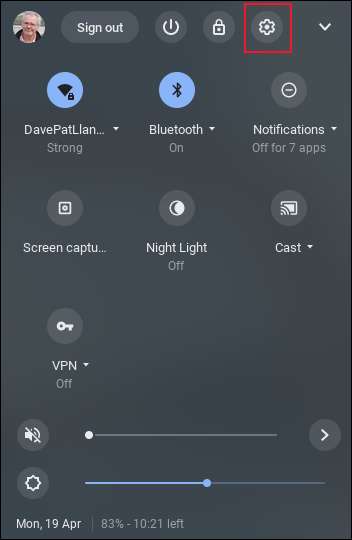
설정 페이지에서 검색 창에 "Linux"를 입력하십시오.
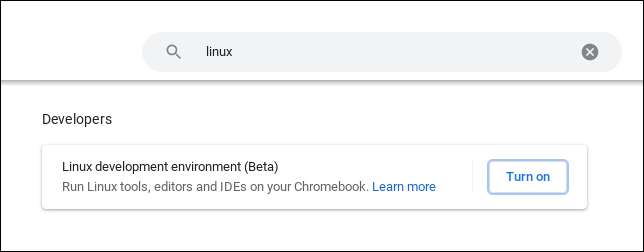
"Linux Development Environment (베타)"항목 옆의 "켜기"버튼을 클릭하십시오.
다운로드가 일어나는 일이 있음을 알려주는 확인 창이 나타납니다.
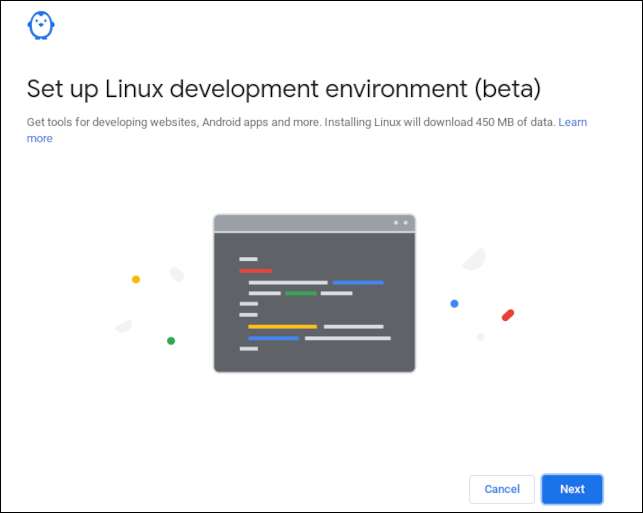
다음 페이지로 이동하려면 "다음"버튼을 클릭하십시오.
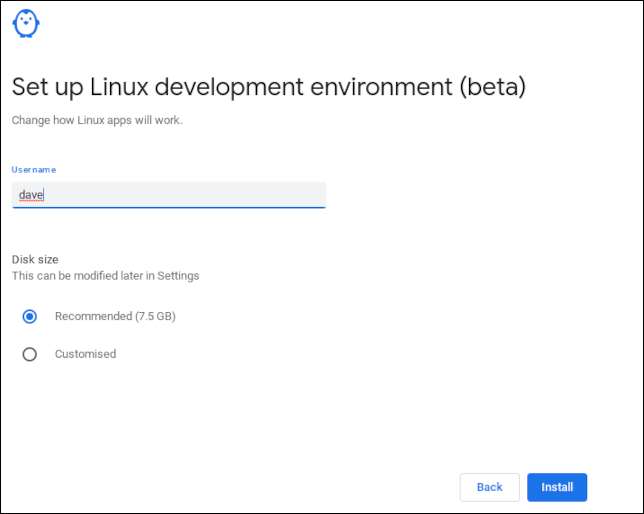
사용자 이름을 입력하고 디스크 크기 옵션을 기본 설정으로 그대로 두십시오. "설치"버튼을 클릭하여 설치 프로세스를 시작하십시오. 이렇게하면 몇 분이 소요됩니다. 설치가 완료되면 Linux 터미널 창과 깜박이는 커서가있는 명령 프롬프트가 표시됩니다.
명령 프롬프트에는 이전에 선택한 사용자 이름이 포함됩니다. 이 예에서는 "Dave"였습니다.

Linux 환경에 대해 조금 밖으로 찾으려면이 명령을 입력 한 다음 "Enter"키를 누릅니다. 터미널 창에 명령을 입력 할 때마다 "Enter"키를 누르면됩니다.
CAT / etc / OS 방출
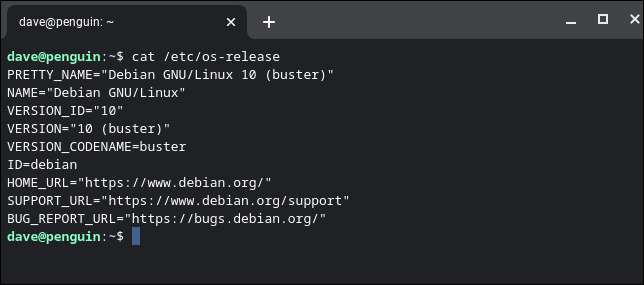
일부 흥미로운 정보가 우리를 위해 표시됩니다. 가장 중요한 것은 이제이 서브 시스템의 어떤 버전을 기반으로하는지 알고 있다는 것입니다. 그것의 데비안 리눅스 ...에 데비안은 그를 사용합니다 적절한 소프트웨어 설치 시스템 또는 Linux-Speak의 "Package Manager".
우리는 APT를 사용하여 Tor 브라우저를 설치합니다.
Tor 브라우저 설치
다음 행을 복사하여 터미널 창에 붙여 넣으십시오. 키보드를 사용하여 터미널 창에 붙여 넣으려면 키 입력은 "Ctrl + Shift + V"가 아니라 "Ctrl + V."가 아닙니다.
APT 시스템에 우리에게 패키지를 설치하도록 알리면 여러 위치를 검색하여 패키지를 찾으려고합니다. 이 명령은 검색을 위해 APT에 대한 추가 위치를 설정합니다.
에코 "deb http://ftp.debian.org/debian bustter-backports main contrib"| sudo tee /etc/apt/sources.list.d/backports.list
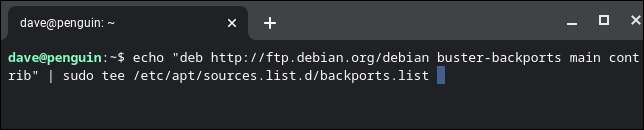
이제 Linux 하위 시스템이 업데이트를 확인하도록 알려줍니다.
sudo apt update

해당 명령이 완료되면 Tor Browser Launcher를 설치합니다. 이 명령을 잘라내어 Linux 터미널 창에 붙여넣고 "Enter"를 누릅니다.
Sudo APT 설치 Torbrowser-Launcher -T 버스터 백 포트 -Y

창 맨 아래에 많은 출력 스크롤과 텍스트 기반 진행률 표시 줄이 표시됩니다. 런처를 설치 하려는지 확인하라는 메시지가 나타날 수 있습니다. 메시지가 표시되면 "Y"를 누르고 "Enter"를 누르십시오.

설치가 완료되면 Tor Browser Launcher를 시작할 수 있습니다.
우리가 설치 한 것은 실제 TOR 브라우저 설치 파일을 다운로드하고 서명 및 체크섬에 대한 다운로드의 무결성을 확인하고 모든 것이 잘되면 우리를 위해 설치합니다.
Torbrowser-Launcher

파일이 다운로드하여 설치할 때까지 기다리십시오.
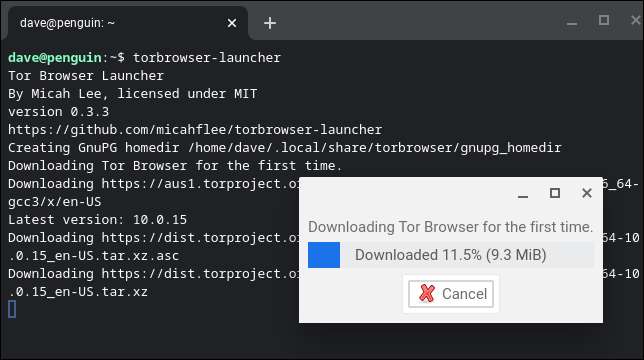
연결 대화 상자가 나타납니다. "Connect"버튼을 클릭하십시오.
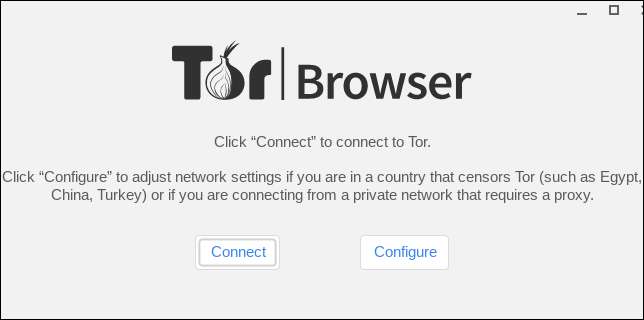
또 다른 진행률 막대는 천천히 100 %로 천천히 기다립니다.
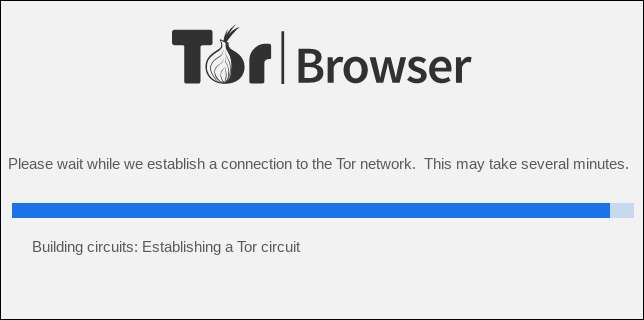
그런 다음 마침내 Tor 브라우저가 나타납니다.
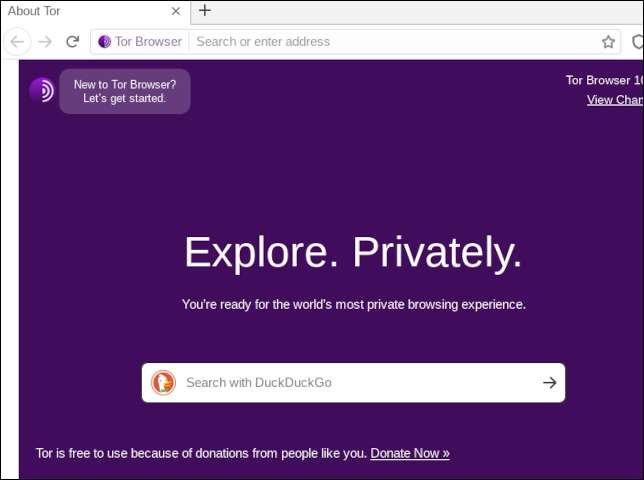
선반의 고정 된 앱에 Tor 브라우저를 추가하는 것이 편리 할 것입니다. 선반에서 Tor 브라우저 아이콘을 마우스 오른쪽 단추로 클릭하고 컨텍스트 메뉴에서 "PIN"을 선택하십시오.

앞으로 Tor 브라우저를 시작하려면 선반의 아이콘을 클릭하십시오.
준비가되어 있고 자체를 구성하는 동안 짧은 지연이 발생하고 Tor 브라우저가 시작됩니다.
Chrome OS에서 더 안전하게 만드는 것
브라우저의 보안 수준을 늘리자. 브라우저 창의 오른쪽 상단의 3 줄 메뉴 아이콘을 클릭하십시오.

메뉴에서 "환경 설정"을 선택하십시오.
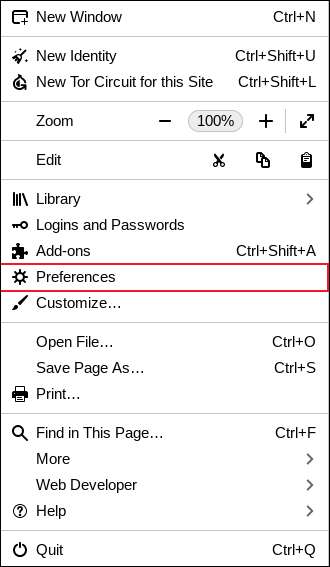
설정 창이 나타나면 화면의 왼쪽에있는 옵션 목록에서 "개인 정보 및 보안"을 클릭하십시오. 브라우저 창이 좁은 너비로 설정된 경우 옵션은 자물쇠 아이콘으로 바뀝니다. "안전한"설정으로 "보안 수준"을 설정하십시오.
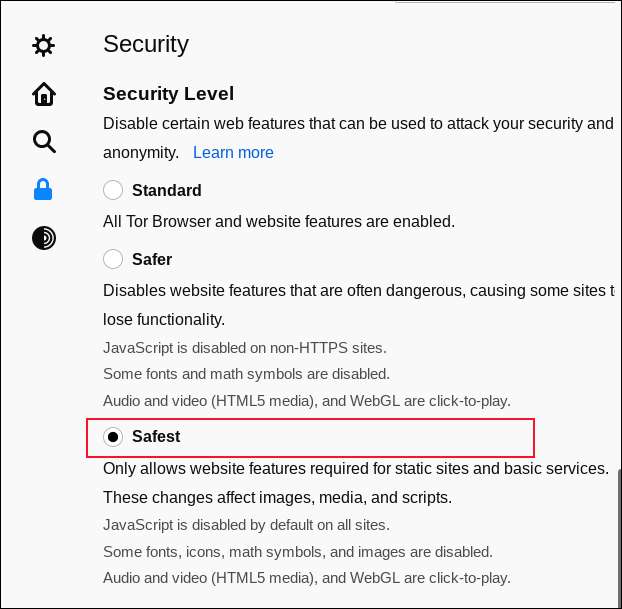
이제 TOR 브라우저가 구성되어 있으므로, 가서 양파 사이트를 방문하는 것이 좋습니다. 그러나 그들은 어디에 있습니까? 글쎄, 그것은 조금이야 캐치 22. ...에 어두운 웹에 필요한 이유를 알고 있다면 어디로 가야하는지 알아야합니다.
어두운 웹에는 Google과 동일하지 않습니다. 적어도, 당신이 가짜 사이트와 끝없는 사기를 가리키지 않을 것이라는 것을 신뢰할 수있는 것은 아무것도 없습니다. 따라서 주제를 검색하고 다른 사이트에 대한 링크 목록을 가져올 수 없습니다. 이것은 클리어 웹이 아닙니다.
그러나 토르 브라우저가 올바르게 작동하는 것을 증명하는 유일한 방법은 일부 양파 사이트를 방문하는 것입니다. 그래서 여기에는 안전한 것들이 있습니다.
- Duckduckgo. : 개인 정보 취급 방향 초점 검색 엔진. 물론 맑은 웹만을 여전히 검색합니다. https://3g2upl4pq6kufc4m.onion/에서 찾으십시오.
- 시아 : 중앙 지능 기관의 양파 사이트. 그것은 http://ciadotgov4sjwlzihbbgxnqg3xiyrg7so2r2o3lt5wz5ypk4sxyjstad.onion/index.html/
- 뉴욕 타임즈 : 뉴욕 타임즈는 여러 양파 사이트를 유지합니다. 이 사이트는 외부 뉴스가 금지 된 지역에서 비롯된 모든 사람들에게 뉴스를 제공합니다. https://www.nytimes3xbfgragh.onion/
최대한의 보안을 위해 Tor 브라우저를 VPN으로 사용하십시오 ( expressvpn. 우리가 가장 좋아하는 것)이며, 특정 목적을 염두에두고 어두운 웹에만 이동합니다. 캐주얼 관광은 계산되지 않습니다.







